excel表格是一款非常好用的数据处理软件,其中的功能非常强大,很多小伙伴都在使用。如果我们需要在Excel表格的公式中锁定固定值,也就是进行绝对引用,小伙伴们知道具体该如何进行操作吗,其实操作方法是非常简单的,只需要进行几个非常简单的操作步骤就可以了,小伙伴们可以打开自己的软件后跟着下面的图文步骤一起动手操作起来。如果小伙伴们还没有该软件,可以在文末处进行下载和安装,方便后续需要的时候可以快速打开进行使用。接下来,小编就来和小伙伴们分享具体的操作步骤了,有需要或者是有兴趣了解的小伙伴们快来和小编一起往下看看吧!
第一步:双击打开Excel表格进入编辑界面,我们这里需要将“数据组”列中的数据统计加上“加数”列中的5;

第二步:按Ctrl+空格键切换到英文输入法,输入=sum()并定位到括号中,点击一下“数据组”列的第一个数据并输入英文逗号,隔开,接着点击一下“加数”列的数据,按F4键(有的小伙伴的电脑需要按Fn+F4键)可以看到出现了美元符号,表述绝对引用B2单元格;

第三步:按enter键就可以得到第一个计算结果了,点击选中该结果单元格,将鼠标悬停到右下角的小方块上,变成如图所示的黑色实心加号时双击,或者向下拖动;

第四步:就可以得到批量计算的结果了;

第五步:点击任意一个结果单元格,可以在上方编辑栏看到都是加上数据5的。

以上就是Excel表格中使用公式时进行绝对引用的方法教程的全部内容了。进行绝对引用时可以只引用列或者只引用行,也可以既引用行又引用列,也就是引用指定单元格,我们这里就是引用指定单元格的类型。
 梦幻西游手游鸿运龙龟怎么得?
梦幻西游手游鸿运龙龟怎么得?
梦幻西游手游鸿运龙龟在哪游戏在在本次的更新中将上线各式各......
 光驱无法读取光盘解决方法简单吗
光驱无法读取光盘解决方法简单吗
光驱无法读取光盘的问题在许多用户中都有发生,不论是使用老......
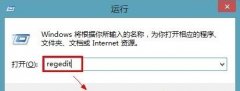 win7物理内存优化教程
win7物理内存优化教程
win7增加物理内存效率的最好方式是增加内存条,但是如果我们没......
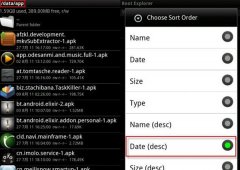 安卓手机安装软件一直显示正在安装解决
安卓手机安装软件一直显示正在安装解决
当你发现无论安装什么软件都提示安装超时的时候,一定要第一......
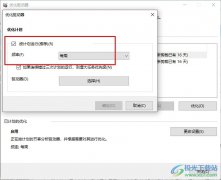 Win10系统更改优化驱动器频率的方法
Win10系统更改优化驱动器频率的方法
很多小伙伴在使用Win10系统的过程中经常会需要对电脑中的驱动......

很多小伙伴之所以选择使用Excel程序,就是因为这款程序中的功能十分的丰富,并且操作简单,可以满足我们对于表格编辑的各种需求。在编辑表格的过程中,我们经常会遇到大量的数据需要进...

相信大家对excel软件都是很熟悉的,这是一款专业的电子表格制作软件,它为用户带来了强大的功能和好处,让用户简单轻松的完成编辑工作,并提升自己的办事效率,在excel软件中用户可以体...

Excel表格是很多小伙伴每条都在使用的一款数据处理软件,在Excel表格中编辑和处理数据时,我们经常会插入一些图表帮助我们更好地分析数据,比如我们可以插入折线图,柱形图,饼图等等图...

很多小伙伴在对表格文档进行编辑时经常会在文档中插入图表,有的小伙伴想要将表格文档中的图表移动到其它表格中,但又不知道该怎么进行设置。其实我们可以选择复制图表,再打开新的表...

很多小伙伴都喜欢使用Excel来对表格文档进行编辑,因为Excel中的功能十分的丰富,并且能够帮助我们快速解决编辑过程中遇到的各种问题。有的小伙伴可能会需要在A4纸上打印表格,那么在编辑...

在Excel表格看软件中处理和分析数据时,我们可以借助一定的图表来帮助我们更好地进行分析,比如我们可以借助折线图查看数据的变化趋势等等。如果我们在Excel表格中插入折线图后,希望为...
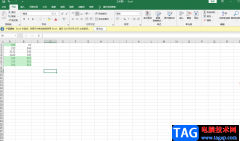
在使用Excel表格编辑工具进行数据的编辑操作时,不免会出现很多的重复数据,而想要快速的进行查重操作,并且可以将这个重复的数据标记出来的话,那么你可以通过使用Excel表格编辑工具中...
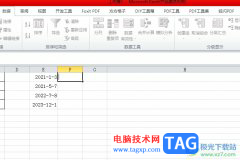
excel作为一款专业的电子表格制作软件,为用户带来了许多的便利和好处,它的功能是很丰富的,能够让用户简单快速的整理好单元格的数据内容,还可以批量计算出需要的数据结果,因此exc...

很多小伙伴之所以喜欢使用Excel程序来对表格文档进行编辑,就是因为Excel中的功能十分的丰富,能够满足我们对于表格文档编辑的各种需求。在使用Excel编辑表格文档的过程中,有的小伙伴可能...

Excel中的功能十分的丰富,各种表格文档中可能出现的问题都能在Excel中找到解决方法。在使用Excel对表格文档进行编辑时,很多小伙伴都喜欢使用排序功能,因为该功能可以快速将数据按照升序...
一些鲜为人知的Excel 2007操作技巧,它们将帮助您更加高效地使用Excel。它们主要是针对启动Excel 2007时默认的设置作改进,从而使得Excel用起来更高效。...

很多小伙伴在选择表格文档的编辑程序时都会将Excel放在首选,因为在Excel中我们可以使用插入工具,在单元格中插入文本框、图表、符号以及图片等各种内容。在使用Excel工具插入图片的过程中...
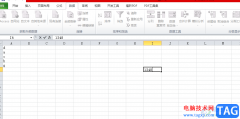
用户对excel软件是很熟悉的,用户一般用来编辑表格文件,在excel软件的帮助下,用户可以简单轻松的完成编辑任务,还可以避免许多复杂重复的操作过程,因此excel软件深受用户的喜爱,用户在...

Excel表格是一款非常好用的数据处理软件,很多小伙伴都在使用。如果我们需要在Excel表格中插入超链接跳转到其他表格,小伙伴们知道具体该如何进行操作吗,其实操作方法是非常简单的,只...

Excel表格是一款非常好用的数据处理软件,在其中我们可以使用各种强大功能帮助我们快速实现想要的操作效果,进行高效办公。如果我们在Excel表格中希望将小数位后面2位以后的数字去掉,小...